360随身wifi怎么当无线网卡用?360随身wifi当无线网卡用的方法教程
以下是关于如何将360随身WiFi作为无线网络适配器使用的操作指南: 1. 打开电脑的“设备管理器”,找到并双击打开“网络适配器”选项。 2. 在新窗口中,右键点击空白处,选择“添加硬件”。 3. 选择“连接到计算机的USB设备”,然后按照提示完成安装过程。 4. 安装完成后,在设备列表中应该会看到一个新的网络适配器,这就是你的360随身WiFi。 5. 右键点击新的网络适配器,选择“属性”,在弹出的新窗口中切换至“共享”标签页。 6. 勾选“允许其他网络用户通过此计算机的Internet连接来连接”的选项,并设置好共享密码。 7. 最后关闭所有窗口,重启电脑即可正常使用360随身WiFi作为无线网络适配器。
1.将【360随身wifi】插入电脑,如果你的电脑上已经安装好相关程序,软件就会自动启动,并且开启随身wifi。

2.点击电脑右下角的控制栏中,找到【360随身wifi】的小图标,用鼠标右键点击小图标,这时在弹出的右键菜单中,找到并且点击【切换为无线网卡模式】。

3.然后在弹出的窗口中,点击【切换为无线网卡】,这样360随身wifi就可以当做无线网卡来使用了。
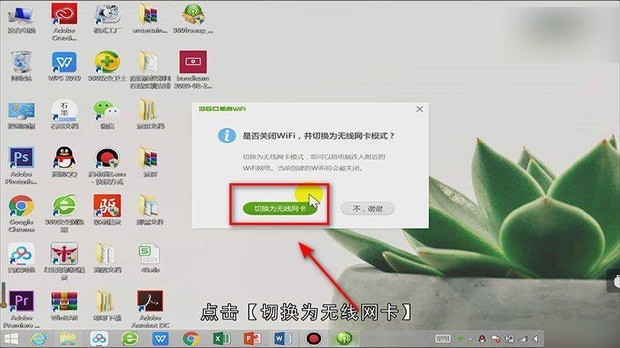
上面就是小编为大家带来的360随身wifi怎么当无线网卡用的全部内容,更多精彩教程尽在ZOL下载。
文章标题:360随身wifi怎么当无线网卡用?360随身wifi当无线网卡用的方法教程
文章链接://www.hpwebtech.com/jiqiao/93196.html
为给用户提供更多有价值信息,ZOL下载站整理发布,如果有侵权请联系删除,转载请保留出处。
相关软件推荐
其他类似技巧
- 2024-05-07 19:48:022024年免费WiFi共享软件:让你随时随地免费上网
- 2024-01-10 18:08:58360随身wifi怎么用?360随身wifi的使用方法
- 2024-01-10 18:08:53360随身wifi怎么当无线网卡用?360随身wifi当无线网卡用的方法教程
- 2023-11-27 18:06:53免费WiFi热点生成器:打造自己的网络世界
- 2023-11-27 18:06:53免费WiFi共享软件:让你的手机变热点,轻松连接上网
- 2023-11-27 18:06:52免费WiFi共享软件评测:性能与易用性兼顾
- 2023-11-27 18:06:51无需付费,畅享网络:热门免费WiFi工具
- 2023-11-27 18:06:43无密码连接网络,这些免费WiFi共享软件帮你实现!
- 2023-11-27 18:06:42免费WiFi共享软件:人气排行榜前十名
- 2022-03-31 14:23:47新毒霸WiFi共享软件的使用条件及方法
360随身wifi驱动软件简介
360随身wifi360随身wifi是设置最简单、最便捷的无线路由器。ZOL提供360随身wifi驱动下载。360WiFi360集团旗下WiFi产品服务平台,延续360的安全基因,为用户提供手机免费上网的一站式服务,产品包括360随身WiFi和360免费WiFi,已成功让数亿用户的手机免费上网。 软件特性1、插入电脑,手机立即免费上网只需插入一可... 详细介绍»









